この記事では、ステージが完了したら、Mac上のTurboTax を効果的にアンインストールできるようにする、非常に基本的な方法を説明します。2つの可能なオプションが議論されます。特定の不快なMacプログラムを手動でアンインストールする方法を学びます。はまた、迅速かつ徹底的に 望ましくないMacプログラムを削除する 方法を学べます。
TurboTaxは、ユーザーが自分で州および連邦の所得税を計算して提出できるようにする専門的な税プログラムです。 また、市場で最も評価の高い税務ソフトウェアであり、わずか3日間で「顧客に最大の税金還付を保証する」ことを約束します。 ただし、アプリが正常に動作しないエラーやバグが発生している場合は、アプリを完全にアンインストールするか、代わりにアプリを再インストールすることができます。 アプリを削除する方法の詳細については、ガイドラインを読み続けてください。
目次: パート1。TurboTaxとは何ですか?パート2。TurboTaxを手動でアンインストールする方法パート3。TurboTaxを自動的にアンインストールする方法パート4:結論
パート1。TurboTaxとは何ですか?
ターボタックス は、所得税の確定申告を正確かつ専門的に行いたい消費者によく知られているプログラムです。 TurboTaxは、現在使用しているデバイスやオペレーティングシステムに関係なく、ソリューションを提供します。 TurboTaxを使用すると、誰もがインターネット上で連邦個人の納税申告書を便利かつ正確に提出することができます。
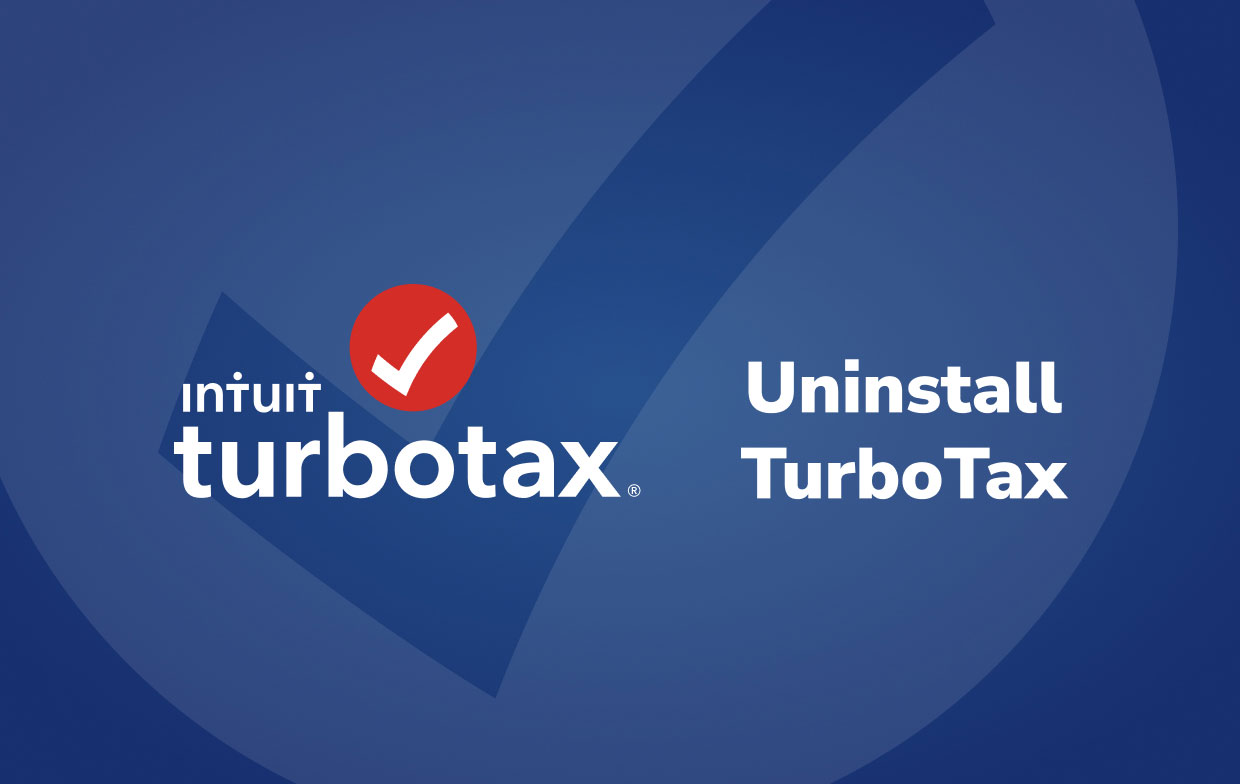
TurboTaxがあなたのためにできること:
- 可能な限り最高のリターンを得るのを手伝ってください。
- 税額控除を最大化し、納税義務を軽減するのに役立ちます。
- 税金の準備にお金を節約したい消費者のために設計されています。
- 確定申告の準備を適切に行うために何をすべきかを示します。
- 税金の還付を増やす機能があります。
- 申告内容が正確であるか、見落としがないか、徹底的にチェックすることを提供します。
- すべての計算の精度を保証します。 そうしないと、TurboTaxはあなたが支払うべきIRSの罰金を支払います。
- あなたの独特の状況に基づいて潜在的な税額控除と控除を見つけるのを手伝ってください。
…などなど。 ただし、多くの利点により、他のユーザーはMacでTurboTaxをアンインストールすることになりました。次の手順で、アンインストールの方法について詳しく説明します。
パート2。TurboTaxを手動でアンインストールする方法
このTurboTaxアンインストールチュートリアルでは、TurboTaxを完全に削除する手順について説明します。 この手順の焦点は、MacでTurboTaxをアンインストールするためのプロのリムーバープログラムの利用にあります。 ただし、アプリを手動で削除する方法については基本的に理解できます。 それが今どのように機能するかを見てみましょう。
このアンインストール手順の最初のセクションでは、手動で削除する場合と、TurboTaxを包括的に削除する場合と、macOSから残りを消去する必要がある理由について説明します。
- TurboTaxを削除する前に、TurboTaxを完全に終了してください。 2つのアプローチは次のように呼ばれます。
- 次の項目を選択します。: やめます DockのTurboTaxメニューから。
- DockでTurboTaxアプリを閉じることができない場合は、アクティビティモニタを使って強制終了させます。 Finderを起動> アプリケーション >ユーティリティ> CPUタブからTurboTaxを選択> Xボタンをクリック>強制終了を選択します。
- Finder > Applications > TurboTaxのプログラムアイコンを右クリックし、「ゴミ箱に移動する」を選択します。
- Finderを起動> [移動]を選択> [選択] フォルダへ移動 >フィールドにTurboTaxパス名を入力します> Goを押します。 検索エンジンの結果からTurboTaxの残りのファイルを正確に見つけて削除する必要があります。
- 手元に残っているTurboTaxを排除することに本当に自信がなく、より専門的なアプローチが必要な場合は、2番目の手法を使用することをお勧めします。
- 再起動 ごみ箱フォルダを空にした後のMac。
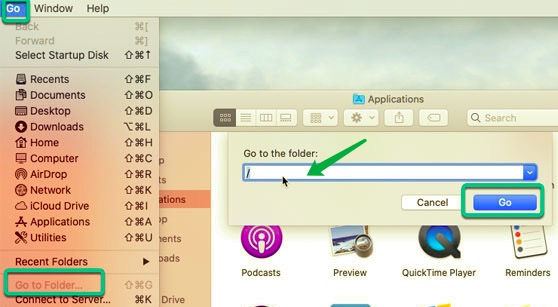
パート3。TurboTaxを自動的にアンインストールする方法
この削除チュートリアルの後半では、TurboTaxをアンインストールする各ステップについて説明します。 PowerMyMacのアンインストーラ機能を使用して、望ましくないMacアプリを削除すると、MacでTurboTaxをアンインストールするのがいかに簡単であるかがわかります。
- 最初に、TurboTaxプログラムとMacで実行中の他のプロセスをすべて閉じます。
- PowerMyMacを無料ダウンロードしてインストールする必要があります。 ソフトウェアを最初に起動すると、システムのパフォーマンスの概要が表示されます。
- 「アンインストーラ」をクリックした後、「スキャン」をくりっくして、Macへのスキャンを実行します。 必要な場合は、すべてのアプリケーションを再スキャンします。
- Macにインストールされているすべてのアプリをスキャンすると、プログラムのリストが右側に表示されます。 TurboTaxまたはその他の不要なソフトウェアを選択してください、ソフトウェアにリンクされているドキュメントとファイルが右側に表示されます。
- 削除したいすべてのファイルを選択します。 すべてを再確認してから、「クリーン」をクリックしてアンインストールを開始します。 「クリーンアップが完了しました」というポップアップウィンドウが表示されるのを待ちます。 操作を終了するには、Macを再起動します。

パート4:結論
このページは、MacでTurboTaxを高速かつ効果的にアンインストールする方法です。1つの方法は、すべて自分で行うことを意味する手動アプローチを介してそれをアンインストールすることです。一方、専門的なアンインストーラユーティリティPowerMyMacのアンインストーラを使用すると、望ましくないMacソフトウェアを簡単に削除することができます。自分で何かをすることは、時間とエネルギーの両方を節約することができます。PowerMyMacのアンインストーラーは残りのアイテムやレジストリエントリを処理する手間を省くことができます。



